系统
- 综合
发布日期:2019-11-07 作者:小虾工作室 来源:http://www.winxpsp3.com
1、点击打开“开始”菜单、控制面板,并在“控制面板”窗口中,点击选择查看方式为“类别”,并点击打开“用户帐户和家庭安全”设置窗口。
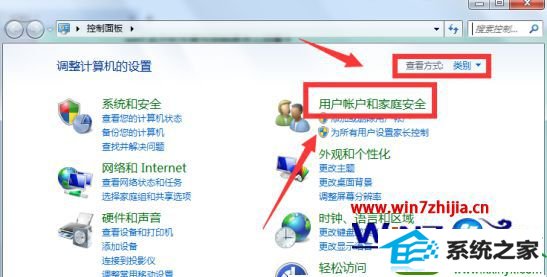
2、然后在“用户帐户和家庭安全”窗口中,点击打开“用户帐户”设置窗口;
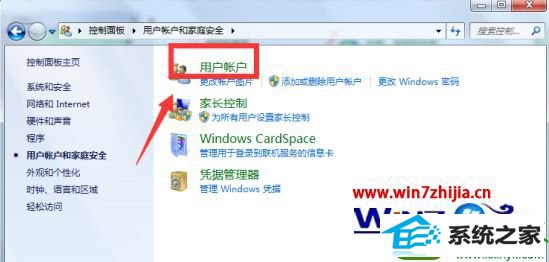
3、这个时候在“更改用户帐户”下方,点击打开“更改用户帐户控制设置”;
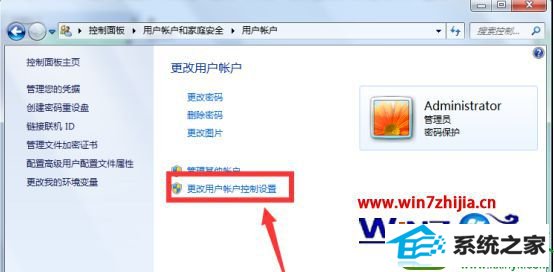
4、最后,只需要把滚动条拖至始终通知下方第二格就完成了。
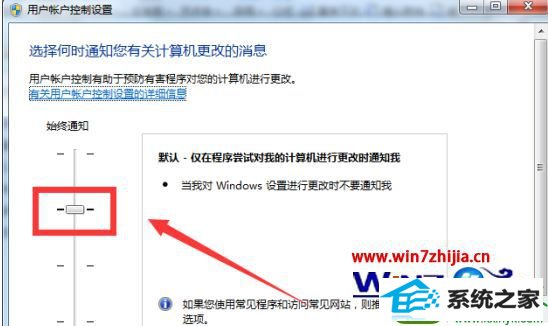
关于win10系统打开软件提示需要密码的解决方法就给大家介绍到这边了,有遇到这样情况的用户们可以按照上面的方法步骤来进行操作,希望可以帮助到大家,更多精彩内容欢迎继续关注。